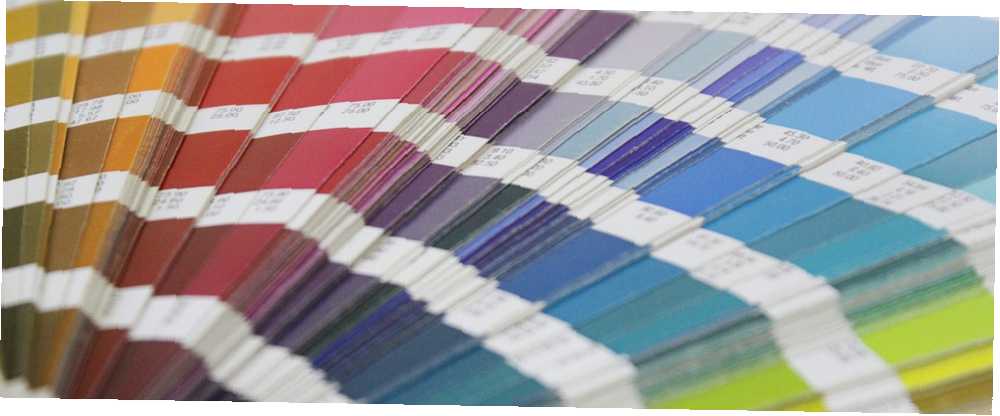
Brian Curtis
0
2300
42
Ako znate gdje ih možete pronaći, Photoshop može znatno olakšati život fotografa ili dizajnera. Sa brojnim trikovima skrivenim točno ispod haube, možete ubrzati mnoge procese u svom radnom toku.
Jedan od tih trikova je brza izmjena boja na fotografijama pomoću načina miješanja. Možete ili promijeniti boju cijele slike ili odabrati jednu boju i na cijeloj fotografiji ili je promijeniti u drugu.
Ako želite biti selektivni u promjeni boje, prijeđite na korak 1, a u suprotnom možete preskočiti ravno na korak 2.
Korak 1
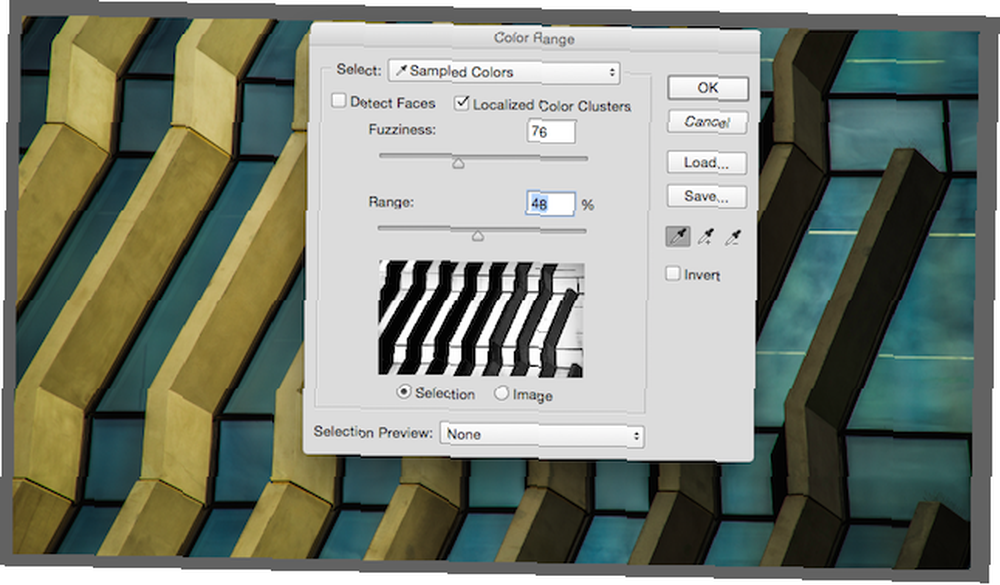
Ići Odaberite> Raspon boja. Otvorit će se prozor na kojem možete vidjeti malu crno-bijelu sliku za pregled svoje fotografije. Trebali biste eksperimentirati s ovim postavkama da biste vidjeli što djeluje za vas i vašu fotografiju, ali otkrio sam da provjera Lokaliziranih klastera u boji pomaže.
Možete podesiti i klizače Fuzziness i Range.
Vaš bi pokazivač sada trebao izgledati poput kapka. Kliknete na kapaljku svugdje gdje možete pronaći različite nijanse boje. (U slučaju ove fotografije, cilj mi je promijeniti plavu.) Nakon što jednom kliknete fotografiju kapljicom, obavezno upotrijebite tipku shift svaki put kada nakon toga kliknete za odabir dodatnih odjeljaka.

Nakon što završite, kliknite na i trebali biste vidjeti boje na odabranoj slici. Možete izvršiti dodatna preciziranja pomoću alata Magic Wand, ali budite sigurni da držite tipku shift kad kliknete da dodate područja koja nisu odabrana (ili ako kliknete odabrana područja da biste ih uklonili). Ako ne držite pritisnutu tipku shift, uklonit ćete sve vaše odabire.
Korak 2
Nakon što odaberete dijelove slike koje želite promijeniti, stvorite novi sloj (Sloj> Novo> Sloj ili tipkovni prečac Shift-Control-N). To također znači da su vaše promjene nerazorne metode i neće mijenjati izravno na sloj te slike.
Otvorite alat četkice (tipkovni prečac B) i odaberite boju.
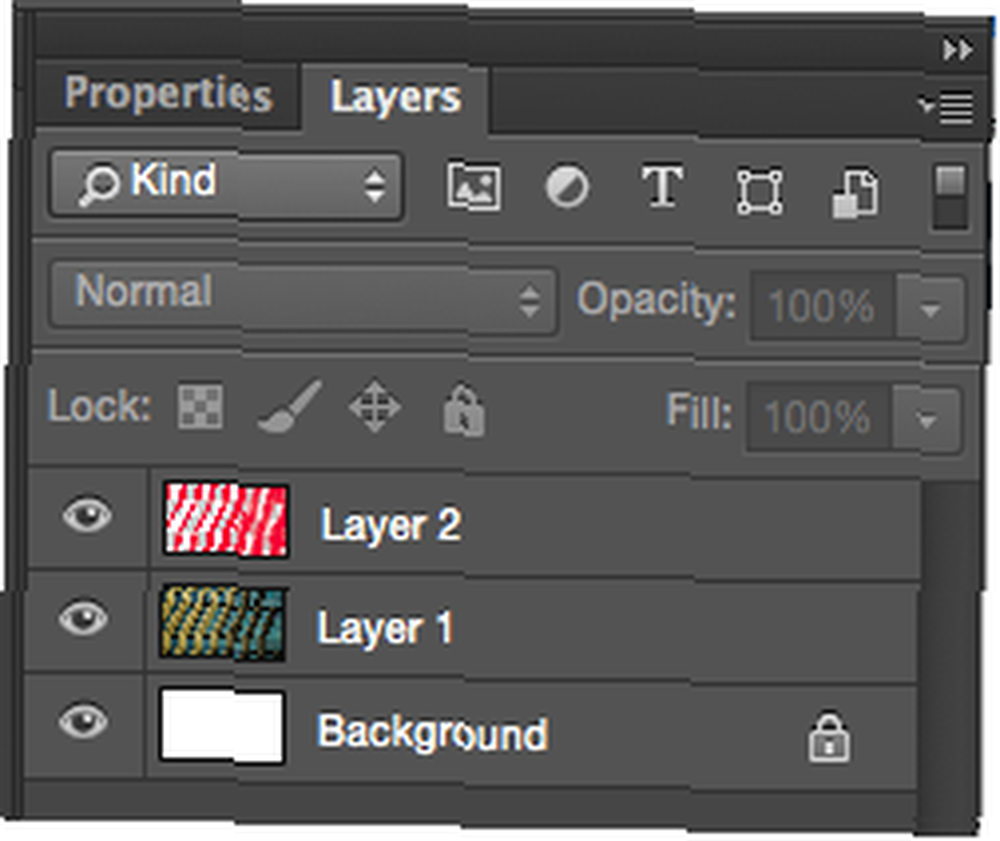
Kad prvi put započnete bojati preko odabranih dijelova, vjerovatno će izgledati isprepleteno i neprirodno.
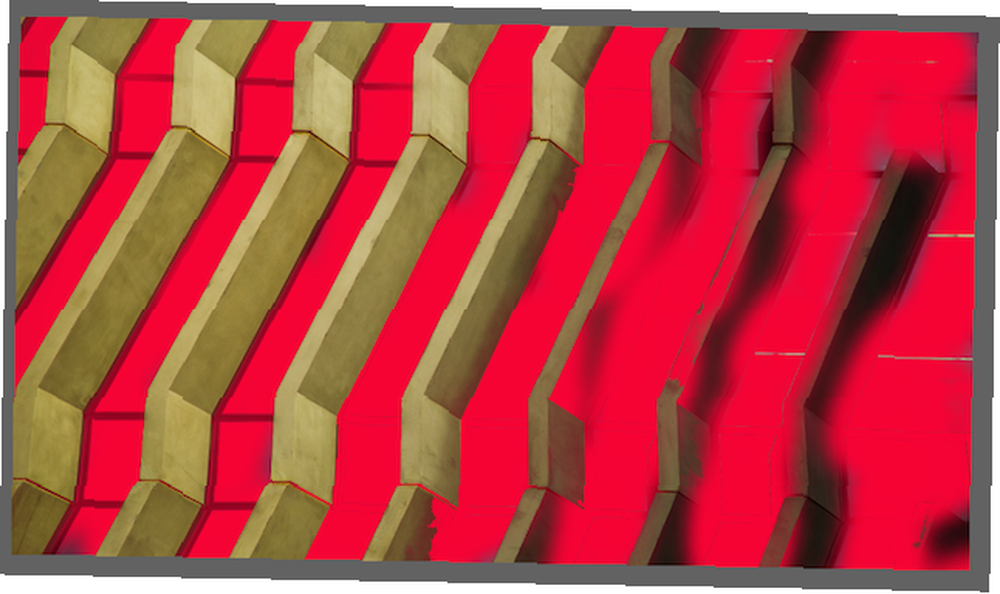
Ključni korak kako bi ovo izgledalo normalno je korištenje opcija Blending. Desnim klikom pritisnite novi sloj koji ste upravo obojili i odaberite opcije miješanja. Možete eksperimentirati s različitim načinima miješanja, ali otkrili smo da boja ili nijansa nude prilično prirodne rezultate.
U slučaju ove fotografije, Hue je bila najbolja opcija, nudeći ovo:

Imate li neke savjete ili trikove kako ubrzati svoje postupke u Photoshopu? Javite nam se u komentarima.











